Vuforia Engine ist ein Software Development Kit (SDK) zum Erstellen von Augmented Reality (AR)-Apps.
Entwickler können leicht erweiterte Computer-Vision-Funktionalitäten in jede Anwendung integrieren, um Bilder und Objekte zu erkennen und mit der realen Welt zu interagieren. Eine andere Anwendung, die gut mit der Vuforia Engine zusammenarbeitet, ist Unity, eine Plattform für die Echtzeit-Entwicklung. In dieser Anleitung werde ich Ihnen zeigen, wie Sie Vuforia einfach in Unity einrichten können.
Diese Anleitung wird Folgendes abdecken:
- Vuforia Engine zu Ihrem Unity-Projekt/AR-App hinzufügen
- Vuforia-Engine-Funktionen einrichten
- Inhalte zu Ihrem Projekt hinzufügen
Vuforia Engine zu Ihrem Projekt hinzufügen
Registrieren Sie sich als Entwickler für ein Vuforia-Developer-Konto.
Die Registrierung ist bequem und kostenlos, es ist keine Angabe von Kreditkarteninformationen erforderlich.
Laden Sie das Vuforia-Engine-Paket herunter und installieren Sie es
1. Laden Sie das Vuforia Engine Package herunter und stellen Sie sicher, dass Sie die Version für Unity herunterladen.

2. Ziehen Sie das Package in Ihr Unity-Projekt.
3. Wählen Sie „Import“ im Pop-up-Dialogfeld.
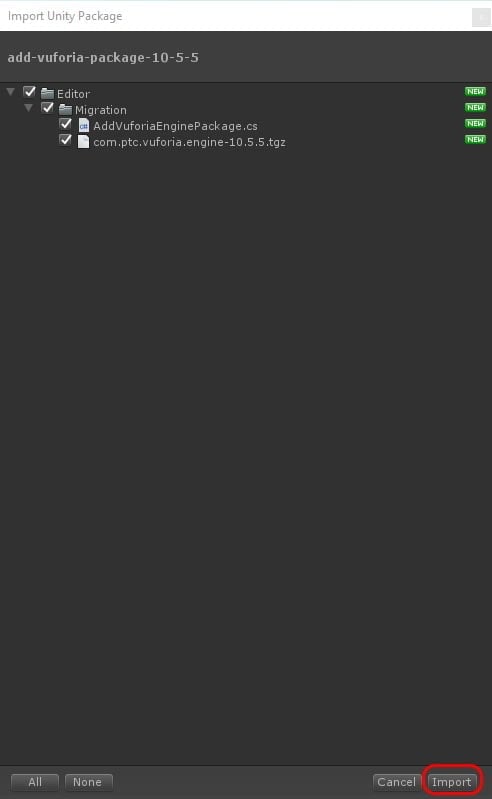
4. Wählen Sie Aktualisieren, wenn Sie dazu aufgefordert werden.
Vuforia Engine Setup
Wir haben nun die Vuforia Engine in unser Projekt importiert und können nun damit beginnen, einige ihrer Komponenten einzubinden, um ein AR-Erlebnis zu erschaffen.
1. Löschen Sie die „Main Camera“ aus der Hierarchie.
2. Wählen Sie „GameObject“ im Menü.
3. Fügen Sie eine „ARCamera“ aus dem Vuforia Engine-Menü hinzu.

4. Wählen Sie die „ARCamera“ aus der Hierarchie und öffnen Sie die „Vuforia Configuration“ im Inspector.
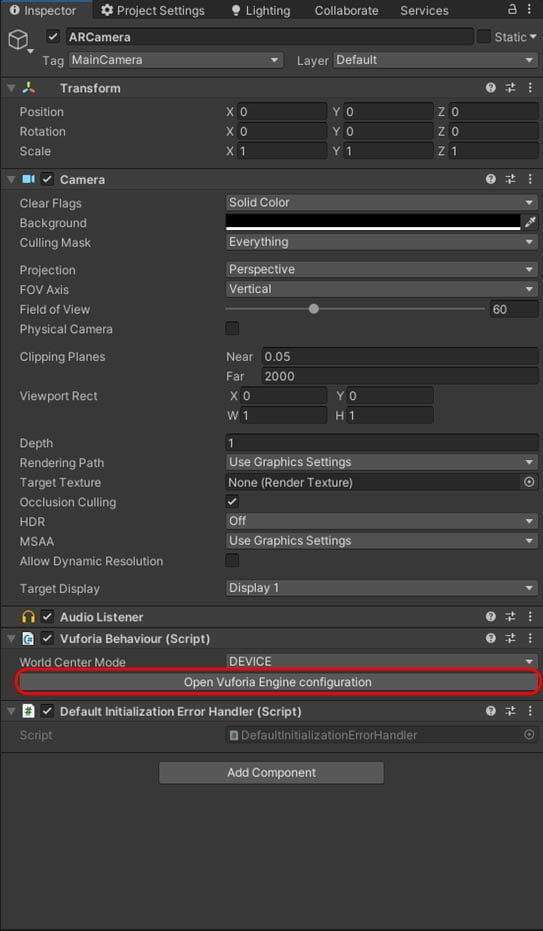
5. Fügen Sie einen Vuforia Development License Key in das Feld „App License Key“ ein. Informationen zum Erhalt eines Lizenzschlüssels finden Sie im Vuforia License Manager.
Vuforia Engine-Funktionen hinzufügen
Vuforia bietet verschiedene Arten von Erkennung an, die Sie verwenden können, um Ihre digitalen Informationen in die reale Welt zu integrieren. In diesem Beispiel verwenden wir die „Ground-Plane“-Funktion, um jede flache, horizontale Oberfläche in der realen Welt zu erkennen. Hier können Sie anfangen, kreative Designs zu erstellen.
1. Fügen Sie sowohl den „Plane Finder“ als auch die „Ground Plane Stage“ zu Ihrem Projekt hinzu

1. Wählen Sie „Plane Finder“ in der Hierarchie.
2. Ziehen Sie „Ground Plane Stage“ in den „Anchor Stage“ des Inhaltspositionierungsskripts.

Damit teilen wir dem System mit, was wir auf die ebene Fläche laden wollen, sobald eine Fläche gefunden wurde.
Nun können Sie Objekte in die Szene hinzufügen und testen, ob alles wie gewünscht funktioniert.
1. Klicken Sie mit der rechten Maustaste auf die „Ground Plane Stage“ in der Hierarchie und wählen Sie „Cube“ aus dem Menüpunkt „3D Object“.
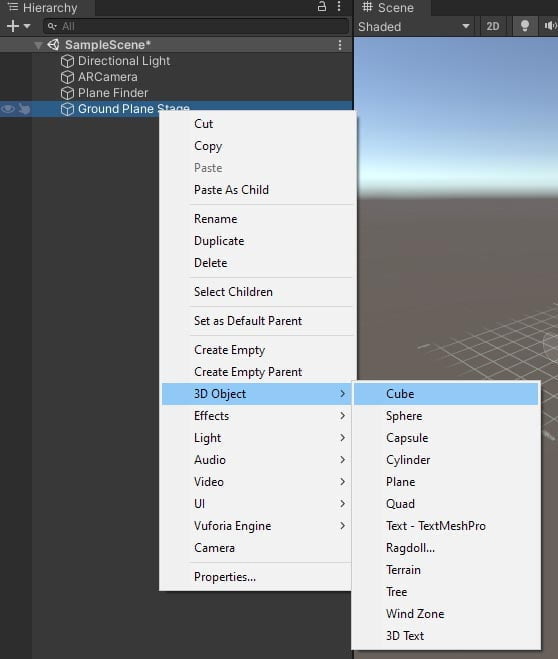
2. Wenn der Würfel ausgewählt ist, stellen Sie seine Skala in den Spalten X, Y und Z auf 0,1 ein.

Um die Ground-Plane-Funktion im Play Mode zu testen, muss zuerst ein Ziel ausgedruckt werden. Das Ziel befindet sich in Assets/Editor/Vuforia/ImageTargetTextures/VuforiaEmulator/ oder Sie können es hier herunterladen.
3. Wählen Sie in der Unity-Symbolleiste die Option Abspielen, halten Sie den Ausdruck an die Webcam und Sie sollten ein Identifikationsquadrat sehen können, das Ihnen mitteilt, dass das System eine „flache Oberfläche“ erkannt hat, klicken Sie mit der Maus auf den Bildschirm, um Ihren Inhalt zu platzieren.
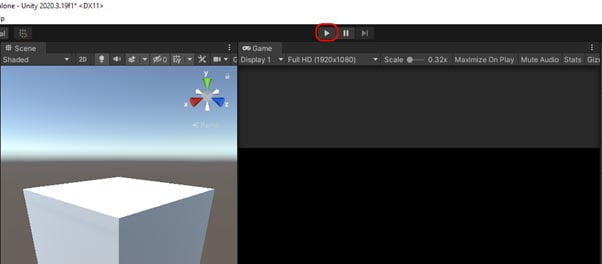

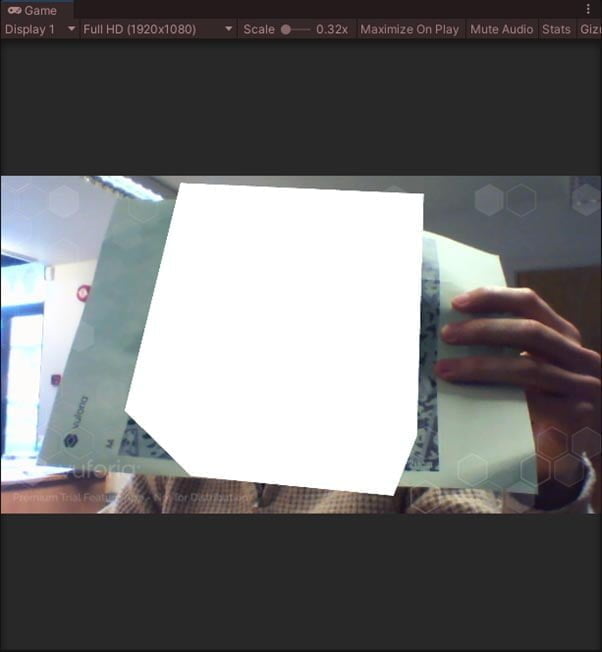
Das ist alles. Sie haben Ihr erstes AR-Erlebnis in Unity mit der Vuforia Engine erstellt. Wir haben hier nur die Spitze eines sehr großen Eisbergs berührt, und es gibt noch viel mehr, was wir mit den von PTC bereitgestellten Tools tun können. Schauen Sie sich doch einige unserer anderen Beiträge an, oder wenn Sie Fragen haben, lassen Sie es uns einfach wissen.
Kontakt aufnehmen
Wenn Sie mehr wissen wollen, wenden Sie sich an einen unserer Experten.







